
لتشغيل واتس اب للكمبيوتر الذي يعمل بنظام Windows ، اتبع الخطوات التالية:
- انتقل إلى صفحة تسجيل الدخول إلى تطبيق واتس اب ، وسيتم نقلك إلى رمز الاستجابة السريعة على الشاشة.
- افتح الماسح الضوئي WhatsApp QR على هاتفك وامسح رمز الاستجابة السريعة على جهاز الكمبيوتر الخاص بك.
- سيتم تسجيل دخول جهاز الكمبيوتر إلى حساب WhatsApp الخاص بك في بضع ثوان.
هل تريد تنزيل واتس اب للكمبيوتر يعمل بنظام Windows؟ إذا كان الأمر كذلك ، فاستمر في القراءة - لقد وصلت إلى المكان الصحيح للحصول على الحل.
مع أكثر من ملياري مستخدم نشط شهريًا ، يعد WhatsApp هو تطبيق المراسلة الأكثر شعبية في العالم. ليس من المستغرب إذن أنه مع هذه الشعبية المتزايدة مع الناس - وكثير منهم يميلون إلى أن يكونوا عاملين في الكمبيوتر - قد يرغب البعض في تشغيل واتس اب على الكمبيوتر الخاص بك أيضًا. ولما لا؟ ليس هناك فائدة من التقاط هاتفك باستمرار للتحقق من إشعارات التنبيه ، عندما يمكنك ببساطة فتحه على سطح المكتب. اذا هيا بنا نبدأ.
جدول المحتويات
كيفية تنزيل واتس اب للكمبيوتر
هناك طريقتان واسعتان للقيام بذلك. أولاً ، يمكنك إما تنزيل واتس اب للكمبيوتر لسطح المكتب ثم فتح حساب المراسلة الخاص بك من التطبيق نفسه. أو يمكنك الاستفادة من تطبيق الويب الشهير WhatsApp. سنغطي كلتا الطريقتين واحدة تلو الأخرى.
لذلك لنبدأ بتطبيق سطح المكتب أولاً.
تنزيل واتس اب على الكمبيوتر
سيكون سطح مكتب WhatsApp مفيدًا إذا كنت تخطط للتعامل مع رسالة WhatsApp على جهاز الكمبيوتر الخاص بك على أساس دائم. لبدء تشغيل واتس اب على الكمبيوتر ، اتبع الخطوات أدناه:
- انتقل إلى صفحة تنزيل واتس اب للكمبيوتر الرسمية ، واحصل على تطبيق سطح المكتب من هناك.
- قم بتثبيت التطبيق وتشغيله.
- عندما يتم تشغيل التطبيق ، سيطلب منك مسح رمز الاستجابة السريعة ضوئيًا على جهاز الكمبيوتر الخاص بك. افتح إعدادات WhatsApp في هاتفك ، وانقر على رمز الاستجابة السريعة بجوار صورة ملفك الشخصي ، وحدد SCAN CODE.
سيتم تسجيل التطبيق في بضع ثوان. ما لم تقم بتسجيل الخروج من التطبيق ، سترى دائمًا القائمة الرئيسية لحساب WhatsApp الخاص بك.
تشغيل واتس اب على الكمبيوتر من خلال تطبيق الويب
بدلاً من ذلك ، يمكنك أيضًا الاعتماد على تطبيق الويب لسطح المكتب لتسجيل الدخول. انتقل إلى صفحة تسجيل الدخول الرسمية لتطبيق الويب على https://web.whatsapp.com.
سيتم نقلك على الفور إلى صفحة تسجيل الدخول إلى تطبيق الويب. بمجرد وصولك إلى هناك ، قم بتسجيل الدخول مرة أخرى باستخدام ماسح QR الخاص بهاتفك الذكي ، تمامًا كما فعلت بالطريقة أعلاه. سيتم تسجيل دخول تطبيق WhatsApp على الويب إلى حساب WhatsApp الخاص بك في بضع ثوانٍ. أنت الآن ترد على جميع الإخطارات والرسائل مباشرة من سطح المكتب نفسه.
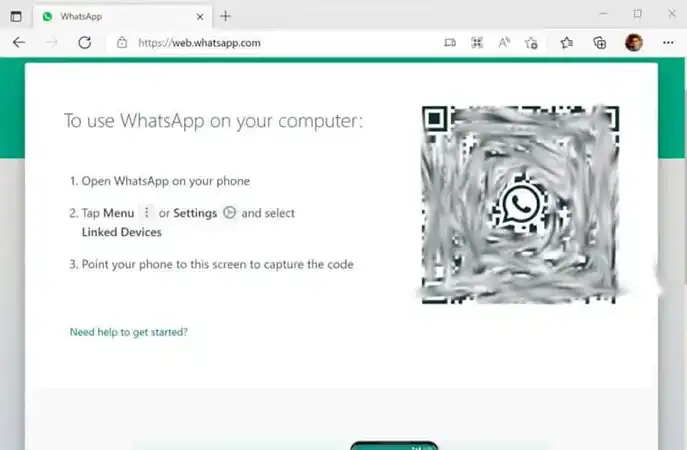
اقرأ ايضا : افضل برامج VPN المجانية
وهذا كل ما في الأمر ، هذه بعض أسهل طرق تشغيل واتس اب على الكمبيوتر. نأمل أن تكون إحدى الطرق هي الحيلة بالنسبة لك ، والآن ليس عليك اختيار هاتفك أو البحث عنه في الوقت الإضافي ، فستتلقى رسالة مهمة أو إشعار WhatsApp.
أحدث المقالات